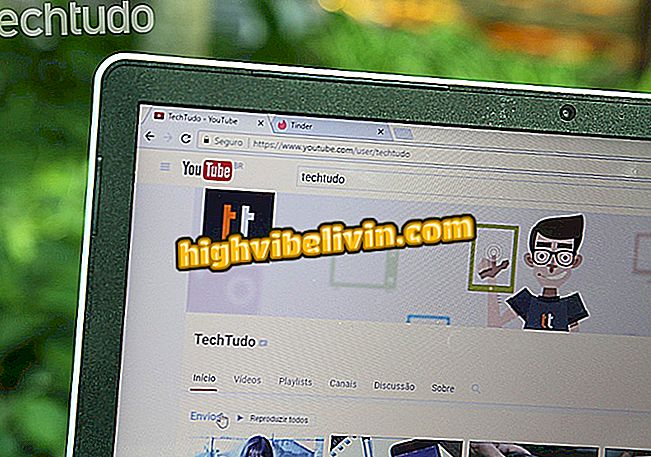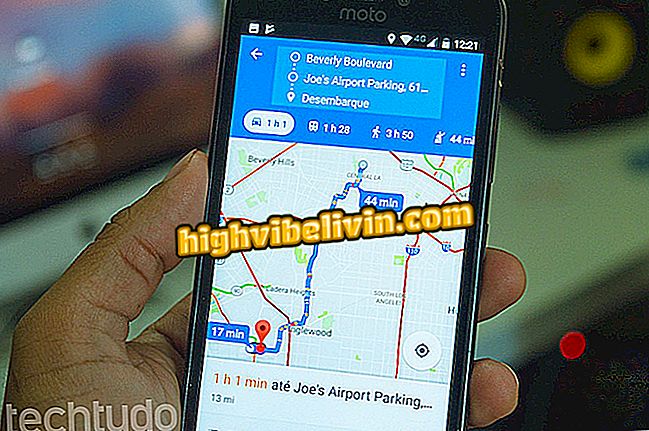휴대 전화에서 잘라내 기 효과로 사진 편집하기
Google 포토는 휴대 전화를 통해 배경이 흑백 인 동안 색상이 지정된 객체를 강조 표시하는 잘라내 기 효과를 적용 할 수 있습니다. 그러나이 기능은 인공 지능의 도움을 받아야 자동으로 사용 가능하므로 다른 응용 프로그램을 사용하여 필터를 수동으로 적용해야합니다 (예 : 컬러 팝 효과).
iPhone (iOS) 및 Android 용 앱은 무료이며 이미지 편집을위한 여러 도구를 사용할 수 있습니다. 이 자습서에서는 컬러 팝 효과를 사용하는 방법과 스마트 폰에서 잘라내 기 효과로 사진을 변형하는 방법에 대해 배웁니다.

휴대 전화에 채색 된 물체와 흑백 사진 배경을 남기는 방법은 다음과 같습니다.
Motorola 휴대 전화에서 효과 그림을 잘라내는 방법
1 단계. Color Pop Effects를 설치하고 엽니 다. 화면 왼쪽 상단의 문서 추가 아이콘을 터치합니다. 갤러리에서 이미지를 업로드하려면 '갤러리'를 선택하고 현재 사진을 캡처하려면 '카메라'를 선택하십시오.

무료 사진 인앱 업로드 색상 팝 효과
2 단계. 색상 팝 효과는 전체 사진을 흑백으로 표시합니다. '색상'버튼을 클릭하고 색상을 유지하려는 영역을 스 와이프합니다. 앱에서 해당 부분의 원래 색상을 표시합니다.

Color Pop Effects 응용 프로그램의 흑백 사진에서 스포트라이트 응용 프로그램
3 단계. 브러시 너비를 조정하려면 "크기"필드에서 오른쪽 (증가) 또는 왼쪽 (감소)으로 원을 끕니다.

Color Pop Effects 응용 프로그램에서 색상 브러시 폭 조절
4 단계. 손가락을 화면에 대고 있으면, 모퉁이에 확대 된 영역이 표시되어 특히 모서리에서 쉽게 색칠 할 수 있습니다. 부품이 흐린 경우 '회색'도구를 터치하고 실수로 색상이 표시된 영역으로 이동하여 흑백으로 다시 남겨 둡니다.

흑백으로 사진 영역을 채우고 떠나는 줌 도구
단계 5. Cut Out 효과가 준비되면 "Next"버튼을 클릭하십시오. 원하는 경우 필터를 선택하여 사진을 사용자 정의하십시오. 이 튜토리얼에서는 B6 효과를 예제로 적용합니다. 완료하려면 '저장'을 터치합니다.

모바일에 저장된 색상 강조 표시가있는 흑백 사진
6 단계. 사진이 저장되고 메신저 및 소셜 네트워크에서 공유 할 수 있습니다. 그러나 무료 버전의 앱을 사용하는 경우 거의 감지 할 수없는 워터 마크가 최종 결과에 추가됩니다.

컬러 팝 효과에서 생성 된 강조된 색상의 PB 사진의 최종 결과
최고의 프로세서를 갖춘 스마트 폰은 무엇입니까? 사용자는 포럼에서 팁을 교환합니다.

iPhone iMovie에서 슬로우 모션 비디오를 떠나는 방법